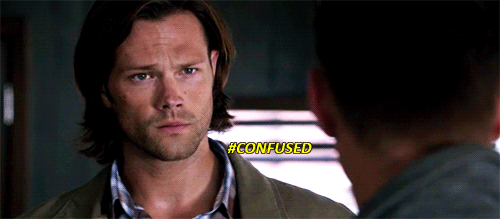Как сделать инфографику в powerpoint
5 инфографик, которые покажут, как делать инфографики в PowerPoint
Хотя последние несколько лет много говорят о том, что инфографика мертва, это не так. Она жива и здорова, и подтверждение этому ТОП самых популярных статей на Лайкни за прошлый год, где первые два места уверенно занимают инфографики.
Так вот, мало того, что инфографика жива и здорова, она еще и остается важным элементом многих контент-маркетинговых стратегий.
В 2018 году 65% маркетологов в сегменте B2B использовали инфографики, а, по замечанию Джона Медины, эксперта по биологии развития, добавление изображения в текст повышает вероятность того, что материал будет сохранен, на 55%.
Так что если у вас есть штатный дизайнер, самое время поставить ему задачу сделать сногсшибательную инфографику и потом ждать море трафика. Но что делать компаниям, у которых нет компетенций в дизайне или бюджета, чтобы нанять специалиста на аутсорсе?
Например, научиться делать простые инфографики с помощью PowerPoint по инструкции HubSpot, переведенной Лайкни.
1. Как сделать инфографику, наполненную данными
Инфографика и визаулизация данных созданы друг для друга. Так что как только у вас появляются новые данные, которые нужно показать миру, используйте этот формат. Именно для этого предназначен шаблон «Любитель данных».
В конце статьи можно скачать шаблон, который можно наполнить собственными данными. Чтобы изменить данные в диаграммах, кликните правой кнопкой мыши по графику, выберите «Объект» и приступайте к настройке.
Несколько рекомендаций, какой тип диаграммы стоит выбрать в зависимости от ваших целей:
2. Как сделать инфографику-хронику
История отрасли, продукта, бренда или явления могут стать отличным подспорьем для инфографики. И хотя визуализировать процессы, растянутые во времени, можно по-разному, хроника была и остается одним из классических вариантов.
Как сделать хронику в PowerPoint?
1. На панели инструментов выберите SmartArt
Чтобы сделать хронику в PowerPoint на панели инструментов, перейдите в меню «Вставка», выберите SmartArt. Там вы найдете несколько десятков графических элементов, подходящих для вашей задачи.
2. Найдите вариант, который соответствует вашей задумке, в меню «Процесс»
Есть две группы элементов, из которых получаются хроники. Первая – «Процесс». Чтобы облегчить выбор, на скриншоте ниже подсвечены наиболее подходящие варианты.
3. Или выберите «Чередующиеся круги рисунков» в меню «Рисунок»
Еще одна группа элементов, которая может подойти, – «Рисунок». Выберите эту категорию и найдите вариант «Чередующиеся круги рисунков». На скриншоте ниже они подсвечены красным.
4. Добавьте недостающие или удалите лишние временные метки
Для иллюстрации будем использовать вариант «Чередующиеся круги рисунков». Добавьте нужное количество сегментов на слайд в зависимости от количества периодов, которые вы рассматриваете.
5. Отредактируйте текст и изображения
На этом этапе размер графика должен соответствовать объему данных, которые у вас есть. Начинайте заполнять временную шкалу информацией.
6. Отредактируйте текст и изображения графика
Как и с другой графикой, доступной в SmartArt, вы можете редактировать текст и изображения на свое усмотрение. Чтобы добавить изображение, кликните правой кнопкой мыши на значок с пейзажем, выберите рисунок «Из файла» и загрузите изображение с компьютера.
Если свобода творчества для вас не принципиальна, загрузите готовый шаблон, который есть в конце статьи. Он сразу откроется в PowerPoint. Обновите в нем периоды времени и текст и настройте визуальное оформление по своему вкусу. Сделать это можно в разделе «Формат».
Несколько моментов, о которых нужно помнить при создании такой инфографики:
3. Как сделать «ультрамодную» инфографику
Безусловно, «модность» инфографики зависит от того, кто ее оценивает. В шаблоне ниже много стрелок и баннеров – красиво это или нет, решать вам. Тем не менее на ней достаточно места для статистики и текста, а в нижней части поместилась гистограмма (вместо которой мог быть любой другой график: достаточно выбрать «Вставка» – «Диаграмма»).
Чтобы убедиться, что итоговый вариант достаточно хорош, обратите внимание на несколько моментов:
4. Как сделать инфографику в виде блок-схемы
Хотя на первый взгляд такие инфографики кажутся очень простыми, иногда нужно потратить немало времени, чтобы выстроить логические связи между блоками. В примере ниже структура блок-схемы максимально проста: положительные ответы ведут читателя к выводу в левом нижнем угла инфографики, а отрицательные – к результату в правом нижнем углу.
Как убедиться, что ваша блок-схема выстроена логично:
5. Как сделать инфографику с кучей картинок
Все шаблоны, которые мы разбирали выше, основаны на визуальных элементах, созданных в PowerPoint. Но никто не мешает добавить в инфографику обычные изображения, особенно если это пойдет на пользу делу.
Шаблон ниже отлично подходит для сравнения различных категорий, идей или результатов. И его очень просто сделать: ведь от вас не требуется практически никаких усилий по созданию или настройке фигур.
Несколько советов, как сделать так, чтобы инфографика радовала глаз:
Как и обещали – 5 шаблонов инфографик, представленных в статье, от команды HubSpot.
Если у вас есть опыт создания инфографики в PowerPoint, делитесь им в комментариях и присылайте свои примеры шаблонов или готовые графики.
Инфографика в PowerPoint
Как часто вы попадали на презентацию интересного спикера, совершенно не понимая, что же написано у него на слайдах? И виной всему не ваше «минусовое» зрение, а всего лишь его неумение создавать таблицы и графики. Из-за плохой структуры и нагромождения данных он выбрал маленький шрифт, в результате сообщение откровенно потерялось. Запомните, так делать нельзя. А как же можно? Сегодня мы расскажем, как создать отличную инфографику, используя стандартный PowerPoint.
Инфографика – в тренде. По мнению экспертов, именно визуальный контент сейчас дает самые большие продажи в бизнесе. Он делает любое сообщение ярким, понятным и запоминающимся. А потому многие компании стараются привнести красочные картинки с показателями своей работы в презентации и рекламные акции.
Контент
Если вы думаете, что работа над инфографикой – это простой перенос цифр, к примеру, роста доходов и числа филиалов на красивый фон с милыми картинками, это не так. Хороший продукт не получится без анализа и аналитики. Например, вы хотите рассказать о росте прибыли сети магазинов косметики. Следует проанализировать данные и выяснить: где находятся самые продуктивные филиалы? А где дела обстоят не так хорошо? Как ежемесячно меняется выручка точек? В какой период она была максимальной?
Признаки качественной инфографики:
1. Вызывает отклик у зрителя и «читается» как эмоциональная визуальная история. К примеру, вы рассказываете, как хотели помочь мамочкам и создали скатерть-раскраску, но поначалу ошиблись с героями рисунков – с Чебурашкой и Буратино их почти никто не брал, но как только вы напечатали тираж с феями и Гарри Поттером – продажи быстро пошли в гору.
2. Презентует действительно интересные данные, полученные в результате анализа и сопоставления. К примеру, рассказ о предпочтениях посетителей кофейни в зависимости от времени суток и дня недели: «по утрам понедельника гости всегда берут капучино». Сравните с простым перечислением: «за месяц мы продали 2200 латте и 3200 капучино».
3. Упрощает сложное и подает это простыми образами, чтобы каждый мог понять, о чем речь. Если у вас слишком много данных – либо проанализируйте и обобщите их, либо разбейте на несколько слайдов, создав серию иллюстраций.
4. Помогает зрителю фокусироваться на ключевых моментах, визуально выделяя главное.
Визуализация
Для того, чтобы извлечь из инфографики пользу, важен не только аналитический контент, но и визуализация данных. Тут два пути: можно обратиться к специалисту, а можно попробовать собственные силы в PowerPoint. На этот случай в программе есть три ключевых элемента: надпись, картинка и фигура.
Картинка. Загружайте собственные изображения (фотографии, рисунки, скриншоты и прочее), чтобы сделать инфографику действительно уникальной. Помните,что изображения не должны быть слишком сложными, простота восприятия – ключевое условие успеха.
Фигура. В программе есть множество готовых фигур, которые можно загружать, изменять и строить нужные визуальные образы с их помощью.
Надпись. Придерживайтесь минимализма, используйте мало слов, но чтобы все они были по делу.
Для редактирования ключевых элементов вам понадобятся четыре инструмента:
Заливка. Определяет основной цвет объекта или текста.
Цвет линии. Определяет цвет контуров объекта.
Эффекты. Встроены в PowerPoint, применяются к элементам инфографики, например, тени и тип линий.
Экспресс-стили. Встроены в PowerPoint. Их можно применять к цветам, линиям и эффектам.
Выбор цветовой схемы
Как мы уже выяснили, одинаково важно и то, что вы пытаетесь сказать и как именно вы это делаете. В визуализации важны цвета, вернее – их количество. Специалисты советуют выбирать не больше трех для одной инфографики. Можете вообще взять два контрастных, например, белый и черный. Так точно ничто не отвлечет зрителя от сути.
Изменить заливку и цвет линий можно, дважды щелкнув на фигуре.
Размер текста и шрифта
Если цвета может быть три, то шрифт – всего один. Не жалейте на него свободного места, не оставляйте много пустого пространства.
Лайфхаки:
1. Чередуйте цвета, чтобы выделять отдельные слова. Так люди поймут, что в материале самое важное.
2. Используйте разные виды фигур для создания собственной графики. У вас есть неограниченные возможности, чтобы выразить важную идею.
3. Если вы пытаетесь сделать акцент на статистике, выделите ее большими цифрами. Размер должен быть соизмерим с ценностью.
4. Вместо графиков попробуйте объяснить суть картинками. Из-за диаграмм люди часто теряют интерес к слайдам.
Форматы сохранения инфографики
Готовый файл сохраняется в формате – ppt (pptx). В нем материал можно редактировать, пересылать, печатать, загружать в интернет. Существует еще несколько вариантов для работы с готовым документом.
Где использовать инфографику PowerPoint
С помощью ярких картинок вы можете отчитаться перед начальством, проиллюстрировать свою презентацию, подкрепить доводами бизнес-план, украсить маркетинговую стратегию, выстроить необычную рекламную кампанию или просто разместить их на собственных корпоративных ресурсах.
С какой целью вы бы не создавали инфографику, помните, что информация должна быть плодом вашей аналитики, а не перечислением данных. Ваша цель – упростить сложное, рассказав историю простыми образами. В изображении может быть не более трех цветов, один достаточно крупный шрифт и немного свободного места.Тогда интерес и внимание публики вам гарантированы.
Как сделать инфографику в powerpoint?
Инструкция: Создаём инфографику в Microsoft PowerPoint 03.10.2014
Мы уже писали обо всех преимуществах инфографики. Возможно, кто-то заинтересовался этим маркетинговым инструментом, но боится сложности и дороговизны его создания. Сегодня мы докажем вам, что инфографика доступнее, чем кажется.
Одна из сегодняшних рыночных тенденций заключается в том, что продажи делает визуальный контент. Картинки и видео – мощные маркетинговые инструменты, и ими нужно пользоваться во что бы то ни стало, а инфографика поможет соблюсти баланс между текстовым и визуальным контентом.
Интеграцию инфографики в вашу маркетинговую стратегию проще описать, чем сделать. Часто она требует ресурсов в виде человека, разбирающегося в графическом дизайне, или использования дорогостоящего программного обеспечения. Зачастую специальное программное обеспечение для инфографики имеет высокую кривую обучаемости, из-за чего, если вдруг понадобится, его трудно освоить. Один из способов достичь всех преимуществ профессиональной инфографики, не проделывая всей работы (ну, большей части работы), является Microsoft PowerPoint. Для того чтобы использовать весь потенциал инфографики в PowerPoint, вы должны знать, как использовать три ключевых элемента: Текст, Картинку, и Фигуру. Вы будете использовать четыре инструмента для редактирования этих трёх элементов: Заливка, Цвет линии, Эффекты и Стили.
Выбор цветовой схемы
Для большей эффективности инфографика требует определённой цветовой схемы. Можно использовать не более четырёх цветов – много разных цветов запутают читателя. В самом Microsoft PowerPoint доступны рисунки, фигуры и объекты SmartArt, но не бойтесь загружать и использовать собственные картинки. Но пусть они будут простыми.
Кроме того, вы можете создавать собственные фигуры и картинки. Можно изменять заливку и цвет линий, дважды щёлкнув на фигуре или соответствующем значке на ленте. Если вы пытаетесь разбить идеи на разные разделы, измените стиль, чтобы отслеживать изменения.
Размер текста и шрифта
Разве бывает хорошая инфографика без интересной статистики? Когда придёт время вставить большое количество информации, выберите интересный шрифт и действуйте. Для лучших результатов используйте три цвета и один шрифт. Не оставляйте много пустого пространства. Инфографику не зря так назвали – если там не на что смотреть (или она слишком длинная), нужного взаимодействия с аудиторией не будет.
Ещё несколько приёмов, которые можно попробовать:
Источник: How to: Make Infographics in Microsoft PowerPoint
Тэги: инфографика, продвижение, советы
Инфографика являются быстрый и простой способ представить сложные идеи в виде интересной графики, поэтому они могут сэкономить много времени, если вы можете создавать и добавлять их в PowerPoint презентации. К сожалению, большинство веб-сервисов, которые позволяют сделать инфографика не позволяют пользователям сохранять их в виде изображения, что делает его трудно, чтобы добавить их в PowerPoint. Ниже приведены несколько веб-сервисов, которые можно использовать для создания инфографики, которые впоследствии могут быть добавлены в PowerPoint презентации, а также совместно в Интернете.
Visual.ly
Visual.ly представляет собой удобный веб-сервис, который позволяет создавать инфографику с использованием различных простых методов. С Visual.ly вы можете создать инфографики и визуализации данных, заполнив онлайн-тесты, выборки данных Facebook (визуализировать статистику в профиле), так и с помощью мастеров, которые позволяют создавать графику, шаг за шагом процесс. На рисунке ниже показан один из таких мастер, который я использовал для создания инфографики о моем ТВ просмотр привычки.
После того, как исследование было завершено, график был создан, который я скачал для моей презентации PowerPoint образец.
Как сгенерированный инфографики был доступен для скачивания как JPG изображения, я был в состоянии вставить его в PowerPoint слайд. Вы можете использовать тот же метод легко генерировать различные типы визуализации данных и инфографики, чтобы использовать их для слайдов PowerPoint или обмениваться ими в режиме онлайн через прямую ссылку, код встраивания или кнопки обмена социальных медиа данных на Visual.ly.
Для получения более подробной информации об этом веб-сервиса, увидеть наш обзор Visual.ly.
Infogr.am
Еще одним преимуществом является то, что usingInfogr.am вы можете создавать интерактивные инфографику и вставить широкий спектр объектов, таких как изображения и карты на визуализаций.
Единственным недостатком использования этого сервиса является то, что некоторые хорошие возможности доступны только в PRO (платная) версия, например, возможность загружать ваши инфографику как PNG или PDF-файла. Однако, если вы не против платить за PRO версии, вы можете обнаружить, эта услуга стоит использовать.
Перейти к Infogr.am
И, наконец, в PowerPoint вы также можете сделать инфографику при помощи редактируемых форм и клипартов. Один из лучших ресурсов для загрузки редактируемого картинок и иллюстраций, чтобы сделать инфографику в Интернете является SlideModel. Вы можете просмотреть галерею шаблонов PowerPoint и инфографики конструкций PowerPoint, чтобы получить вдохновение и использовать их в своих инфографики, созданных в Microsoft PowerPoint.
Инфографика – это зрительное отображение данных, включающее в себя лаконичную по объему, но значимую и доступную информацию. C помощью инфографики можно в доступной форме истолковать сложный для понимания материал, грамотно преподнести нужную информацию. Примеры инфографики — фото в статье.
Популярность инфографики
Появившаяся в конце двадцатого века как вид доступного изложения информации, она и сейчас остается достаточно популярной. Во многих крупных компаниях трудятся дизайнеры и журналисты, ориентирующиеся на создание таких красочных схем. Как правило, люди желают быстро и в доступном виде получить нужную для них информацию, потому ее визуальное оформление является отличным способом донесения данных.
Форум, сайт, обычная интернет-страница, включающая графики, схемы и таблицы, привлекает и удерживает у себя больше посетителей, чем обычный ресурс, так как визуальный ряд сам по себе вызываете интерес.
Самостоятельно создаем инфографику
Для начала следует понять, что при создании инфографики необходимо ориентироваться на:
Достаточно часто администраторы сайтов и задумываются о создании инфографики, которая бы заинтересовала посетителя своим содержанием и служила для него помощью в поиске ответов на различные вопросы. Но большинство таких идей остаются мечтами, так как владельцы сайтов считают, что они не компетентны в вопросах графического дизайна и не способны создать такую сложную работу. Поэтому начинают вбивать запрос «инфографика, сколько стоит сделать?» и наблюдают совсем не выгодные предложения.
На самом же деле тут нет ничего сложного. Сделать инфографику самостоятельно вполне реально.
Первые шаги. Из чего состоит инфографика?
Для начала стоит ознакомиться с теоретической информацией об инфографиках. Например, какие существуют виды инфографики:
Как сделать инфографику?
Самостоятельное создание инфографики начинается с идеи. Определитесь с идеей, которую вы пытаетесь донести, очень важно, чтобы она была органична вашим словам и мыслям. Отыщите для нее интересные факты и статистику.
Далее подумайте о том, как донести идею до своих слушателей и в какой форме стоит это сделать. Инфографика существует во множестве форм, так что продумайте, как она будет выглядеть: график, диаграмма, карта с пояснениями, движущаяся (интерактивная) схема. Любые проявления на ваш вкус.
Как сделать инфографику в «Фотошопе»? Во-первых, набросайте план, отражающий основные пункты информации, которую необходимо передать слушателю. Упрощайте свой текст по максимуму, в одной картинке должно быть как можно меньше текстовой информации. Стили шрифтов, иконок и цветовой фон, предметы на картинке — это также очень важные элементы. Они все должны сочетаться и в итоге быть органичным целым.
Кроме того, установите взаимосвязь между фактами и добавьте название своей компании (возможно, еще и электронный адрес), чтобы люди могли связаться с тем, кто создал инфографику. Связаться могут, например, в случае возникновения вопросов по теме.
Основные программы для создания инфографики
Как сделать видеоинфографику самому? Самостоятельно создать инфографику можно в обычных программах вроде PowerPoint или Photoshop. Для работы понадобится найти приемлемые шрифты, подборки картинок по интересующей теме и заготовки таблиц и схем.


Какие приемы можно использовать в стандартных программах?
Что можно использовать в стандартных программах:
Как сделать инфографику в PowerPoint или Photoshop? Очень часто, приступая к созданию презентации, стоит для начала определиться с вопросом, зачем вообще этот документ создается, с какой целью. И это только начало, ведь создание любого визуального ряда — это целый комплекс вопросов, на которые нужно ответить прежде, чем садиться за работу.
Инструменты, которые позволят реализовать инфографику
Для быстрого и индивидуального создания инфографики очень полезны будут интернет ресурсы. В них вы сможете найти примеры готовых шаблонов, остается лишь поменять информацию, поставить фигурки или картинки в нужные места и создать из этого целостный пласт. Это превосходная возможность для тех, кому хотелось бы сделать инфографику самому без особого знания основ дизайна. Интерфейс у сайтов понятен, каких-либо проблем возникнуть не должно.
Создать инфографику можно в таких онлайн-программах:
Среди дополнительных возможностей есть поддержка анимации.
Инфографика на русском
Как сделать инфографику на русском? Многие из представленных ресурсов отечественные и помогут в создании инфографики на русском языке. Следует только начать, на самом деле все не так сложно, как кажется сначала. Самостоятельно создавать прекрасную инфографику просто.